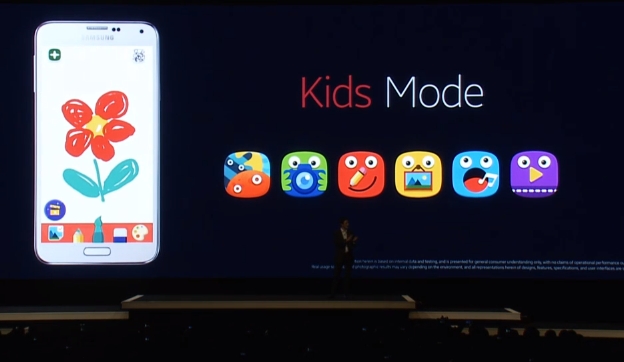Շատ հաճախ է պատահում, որ դուք տեսանյութ եք դիտում կամ տեսնում եք մի մարդու, ով նույնպես բջջային հեռախոսով գծեր է օգտագործում, որոնք դուք նույնիսկ չգիտեիք, որ կարող եք օգտագործել: Այսօր մենք կանդրադառնանք Samsung-ի «կախարդանքներից» մի քանիսին Galaxy S5, և դուք նույնիսկ ստիպված չէիք իմանալ դրանց մասին: Դու քոնը գիտեիր Galaxy Կարո՞ղ եք S5-ն օգտագործել ձեռնոցներով՝ փոփոխված ռեժիմի շնորհիվ: Կամ որ դուք կարող եք կարգավորել էկրանը, որպեսզի կարողանաք օգտագործել հեռախոսը մի ձեռքով: Դե, մենք կարող ենք նշել, որ մեր առաջին տպավորությունները, բայց մենք այնտեղ շատ չենք նշել, թե ինչպես է միացված այս ռեժիմը: Եվ ահա թե ինչու, ահա 10 ամենաօգտակար խորհուրդները, թե ինչպես օգտագործել ձեր Samsung-ը Galaxy S5 առավելագույնը:
Շատ հաճախ է պատահում, որ դուք տեսանյութ եք դիտում կամ տեսնում եք մի մարդու, ով նույնպես բջջային հեռախոսով գծեր է օգտագործում, որոնք դուք նույնիսկ չգիտեիք, որ կարող եք օգտագործել: Այսօր մենք կանդրադառնանք Samsung-ի «կախարդանքներից» մի քանիսին Galaxy S5, և դուք նույնիսկ ստիպված չէիք իմանալ դրանց մասին: Դու քոնը գիտեիր Galaxy Կարո՞ղ եք S5-ն օգտագործել ձեռնոցներով՝ փոփոխված ռեժիմի շնորհիվ: Կամ որ դուք կարող եք կարգավորել էկրանը, որպեսզի կարողանաք օգտագործել հեռախոսը մի ձեռքով: Դե, մենք կարող ենք նշել, որ մեր առաջին տպավորությունները, բայց մենք այնտեղ շատ չենք նշել, թե ինչպես է միացված այս ռեժիմը: Եվ ահա թե ինչու, ահա 10 ամենաօգտակար խորհուրդները, թե ինչպես օգտագործել ձեր Samsung-ը Galaxy S5 առավելագույնը:
Ինչպես օգտագործել մատնահետքի սենսորը
Ինչպես հավանաբար արդեն գիտեք, S5-ն ունի ներկառուցված մատնահետքի սկաներ ապարատային կոճակում: Այնուամենայնիվ, պետք չէ միայն մատներով ապակողպել էկրանը, կարող եք նաև հաստատել առցանց գնումները, թաքցնել նախապես սահմանված անձնական ֆայլերը, լուսանկարները, տեսանյութերը, ինչպես նաև բացել տարբեր հավելվածներ: Պարզապես գնացեք կարգավորումներ և գրեք ձեր մատները տարբեր հրամանների համար: Գրանցվելու համար անհրաժեշտ կլինի 8 անգամ անցնել սկաների միջոցով: Խորհուրդ է տրվում մատը սկաների վրայով անցկացնել տարբեր անկյուններից, որպեսզի սկաները ավելի լավ հնարավորություն ունենա ճանաչելու ձեր մատը: Լավագույնը կլինի անցնել դրա միջով այնպես, ինչպես կանցնեք դրա միջով, երբ բացեք այն՝ օգտագործելով միայն մեկ ձեռքը:
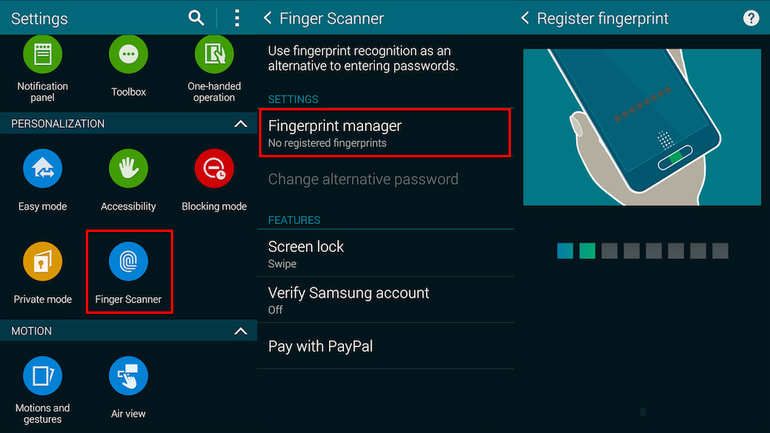
Ինչպես կարգավորել Booster-ը ներբեռնումների համար
Booster-ը ավտոմատ կերպով կհայտնվի ձեր ծանուցումների տողում, եթե սկսեք ներբեռնել 30 ՄԲ-ից մեծ ֆայլ: Ինչպե՞ս է իրականում աշխատում այս արագացուցիչը: Այն համատեղում է Wi-Fi-ի և LTE-ի ներբեռնումները, և արդյունքում ստացվում է 2 ԳԲ ծավալով ֆիլմ, որը ներբեռնվում է 5 րոպեում և միայն 4%-ով պակաս մարտկոցի լիցքավորում:
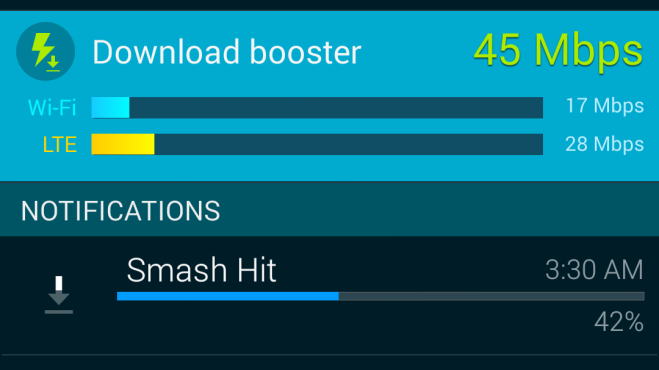
GALAXY նվերներ
Samsung-ը միավորվել է մի քանի գործընկերների հետ՝ թույլ տալու S5-ի սեփականատերերին անվճար օգտվել մի քանի վճարովի հավելվածներից: Ձեզ մնում է միայն մուտք գործել կամ գրանցվել Samsung հաշիվ: Այնուհետև պարզապես գնացեք հավելված և գտեք հավելվածը անունով GALAXY նվերներ.
Ջրի դիմադրություն և փոշու դիմադրություն
Սա, հավանաբար, բոլորս արդեն գիտենք: S5-ը ջրակայուն է և փոշու դիմացկուն: Եվ դրա համար պետք չէ վախենալ և փորձել ինքներդ։ Մենք արդեն վճարել ենք դրա համար։ Օգտագործեք ձեր երևակայությունը և զվարճացեք այս գերհարմարավետությամբ: Օրինակ՝ ֆիլմ լոգարանում կամ հետաքրքիր լուսանկարներ անելը ջրի տակ։ Բջջային հեռախոսն ունի IP67 վկայագիր։ Այնուամենայնիվ, մի մոռացեք պատշաճ կերպով փակել USB-ի և լապտերի կափարիչը: Ի վերջո, ոչ ոք չէր ցանկանա խեղդել անջրանցիկ բջջային հեռախոսը։
Ավելի երկար մարտկոցի կյանք:
Եթե ինչ-որ մեկին դուր չի գալիս ամեն օր լիցքավորել, կարող է օգտագործել մի քանի հնարքներ: Առաջին բանը, որ ազդում է մարտկոցի կյանքի վրա, անջատելն է այնպիսի գործառույթներ, ինչպիսիք են AirView-ը, SmartStay-ը կամ Motion Gesture-ը: Բացի այդ, Wi-Fi-ը, Bluetooth-ը, NFC-ն, Տեղադրությունը և շարժական ինտերնետը կարող են անջատվել, եթե այն չի օգտագործվում: Սրանով Samsung-ը շատ չշահեց, և այդ պատճառով նույնիսկ այս մարտկոցը սպառվում է: Բացի այդ, օգտագործելով Ավտոմատ պայծառությունը, դուք կարող եք երկարացնել մարտկոցը մեկ կամ երկու ժամով: Հնարավոր գիշատիչ կարող է լինել նաև չափազանց հաճախակի համաժամացումը, որը կմեծացնի Wi-Fi-ի կամ բջջային ինտերնետի միջոցով կապի օգտագործումը:
- Ձեզ կարող է հետաքրքրել. Samsung-ը բացատրել է, թե ինչպես է աշխատում իր նոր ուլտրապահպանման ռեժիմը Galaxy S5
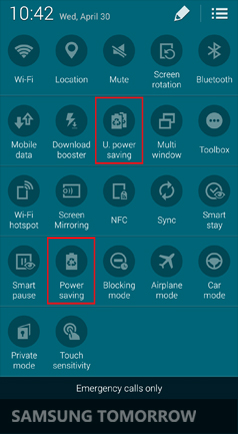
Ավելի լավ ֆիլմի և տեսանյութերի փորձ
Կարգավորումներում կարող եք էկրանը դնել կինոյի ռեժիմի: Այս ռեժիմը կբարելավի գունային կրկնօրինակումը և այդպիսով ֆիլմը կամ տեսանյութը կդառնա ավելի լավը: Ոմանք հորինել և օգտագործում են այս ռեժիմը, օրինակ՝ առցանց հագուստ ընտրելիս։ Քանի որ նրանք բարելավել են գունային կրկնօրինակումը, դա նրանց տալիս է հագուստի գույնի ավելի իրատեսական պատկերացում, և նրանք կարող են ավելի լավ ընտրություն կատարել:

Ձեռնոցները խնդիր չեն
Կարգավորումներում կարող է սահմանվել էկրանի զգայունության բարձրացումը, և թիմը թույլ կտա ձեզ օգտագործել այն Galaxy S5 նույնիսկ դահուկային ձեռնոցներում:
Samsung ամսագիր
Ոչ բոլորին է դուր գալիս այս հատկությունը: Հետևաբար, հնարավոր է պարզապես անջատել այս ամսագիրը պարամետրերում. Կարգավորումներ > Ծրագրեր > Հավելվածների կառավարիչ. Այնուամենայնիվ, եթե ցանկանում եք օգտագործել այս ամսագիրը, խորհուրդ եմ տալիս մի փոքր խաղալ դրա հետ և կարգավորել այն ձեր ցանկությամբ:
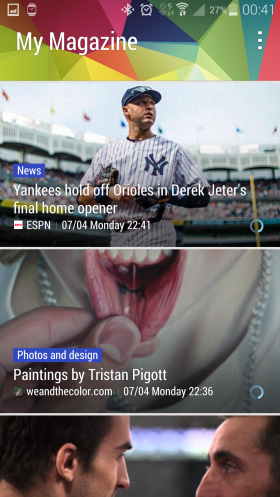
Մեկ ձեռքի ռեժիմ
Ոչ բոլորն ունեն երկար մատներ, և դա է պատճառը, որ որոշ մարդկանց անհանգստացնում է չափազանց մեծ էկրանը: Այնուամենայնիվ, սա նույնպես կարելի է լուծել։ Գնացեք արագ կարգավորումներ և միացրեք այս գործառույթը: Այնուհետև անցեք գլխավոր էջ և այնուհետև արագ քաշեք ձեր մատը աջ եզրից դեպի կենտրոն և ետ: Դուք կկարողանաք սահմանել ցուցադրման չափը, ինչպես տեսնում եք ստորև նկարում:
- Ձեզ կարող է հետաքրքրել. Ութ օգտակար հատկություն GALAXY S5-ներ, որոնց մասին գուցե չգիտեք
Մանկական ռեժիմ
Այս ռեժիմը նախապես տեղադրված է և լի է 10 տարեկանից փոքր երեխաների համար նախատեսված իրերով, բայց կարծում եմ, որ տարեցները նույնպես կզվարճանան: Մանկական ռեժիմում ես գտնում եմ տարբեր նկարչական հավելվածներ, տեսախցիկի և տեսանկարահանման տարբեր ռեժիմներ։ Բոլոր ֆայլերը, լուսանկարները, տեսանյութերը և հավելվածները, որոնք դուք չեք ցանկանում օգտագործել, թաքնված են մանկական ռեժիմում: Պետք չէ անհանգստանալ, որ ձեր երեխան պատահաբար կկանչի ղեկավարին կամ կջնջի ընթացքի մեջ գտնվող աշխատանքը: Գործում է նաև մանկական խանութ, որտեղ կարող եք տեղադրել տարբեր խաղեր կամ ուսուցողական հավելվածներ երեխաների համար։ Բոլոր գործողությունները վերահսկվում են և նորմալ ռեժիմում կարող եք դիտել ամենաշատ խաղացած խաղը կամ խաղալու ժամանակը: Փոխվել է նաև հիմնական էկրանը, որը երեխաներին հաստատ ավելի շատ դուր կգա։